 Terminal
Terminal
| Расположение в Deskbar: | ||
| Расположение в Tracker: | /boot/system/apps/Terminal | |
| Настройки хранятся по адресу: | ~/config/settings/Terminal ~/.profile - дополняет/отменяет умолчания в /boot/system/etc/profile ~/.inputrc - дополняет/отменяет умолчания в /boot/system/etc/inputrc |
Terminal - интерфейс Haiku к командной оболочке bash (Bourne Again Shell)
Пожалуйста обратитесь к странице Scripting для просмотра ссылок на онлайн уроки по работе с командной оболочкой shell, а также обратитесь к теме Haiku-приложения для командной строки. Здесь же мы сконцентрируемся непосредственно на приложении Terminal.
 Окна и вкладки
Окна и вкладки
Вы можете открыть столько Терминалов, сколько вам необходимо, каждый в своем собственном окне, просто запуская новые Терминалы, либо нажимая ALT+N в уже работающем Терминале. Также можно использовать вкладки в Терминале, открывая их комбинацией ALT+T.
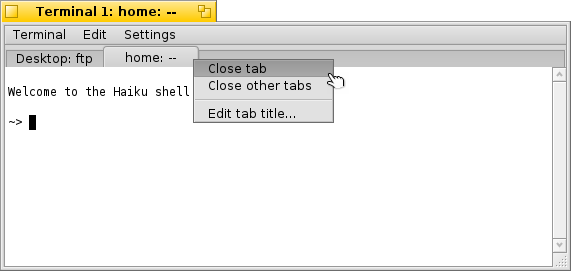
Double-clicking into the emtpy part of the tab bar opens a new tab; onto a tab opens a dialog to rename its title. There are several %-designated variables that are explained with a tooltip when you hover the mouse over the text field.
By default, %1d: %p, a tab shows the current directory and, separated by a :, the name of the currently running process (or -- if it's just bash running, probably idling). The screenshot above shows the first tab with a FTP session in the Desktop folder and a second tab idling at home.
Via the Terminal window's title can be edited in a similar way.
Right-clicking a tab shows a context menu to , or, like double-clicking, .
У окна Терминала изменяется размер, как и у любого другого приложения, а также имеется возможность использовать пресеты из меню . Комбинация клавиш ALT+ENTER включает полноэкранный режим.
Измененный размер окна и кодировку текста можно сохранить, выбрав пункт меню .
 Настройки
Настройки
opens a panel to configure the standard settings of a Terminal.
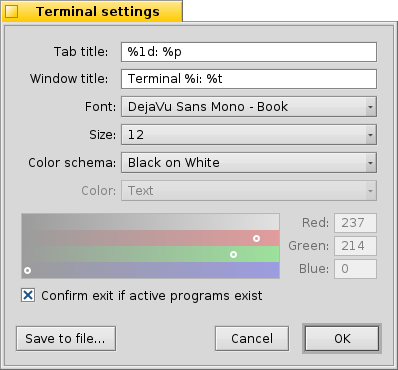
It starts off with the "formulas" for naming tab and window titles. Again, tooltips show the available variables. Below that you set font type, font size and the different text and background colors. You can choose a pre-defined color schema like or or create a one using the color picker below.
Activate the checkbox to and you'll be warned when trying to close a Terminal window while an app is still being executed.
You can save different settings as separate profiles, which on double-click open an accordingly configured Terminal.
Pressing will save the current settings as default.
 Горячие клавиши
Горячие клавиши
Вы найдете список полезных горячих клавиш здесь.
 Настройка командной оболочки Bash
Настройка командной оболочки Bash
Пришедшая из Unix, командная оболочка Bash имеет очень широкие возможности по настройке. Существуют два наиболее важных для пользователя файла: .profile и .inputrc
Оба файла могут быть созданы в домашней папке (/boot/home/), где они дополняют или отменяют (т. к. более приоритетны) системные настройки по умолчанию, расположенные в /boot/system/etc/.
.profile
.profile загружается каждый раз, когда вы открываете новый Терминал. Этот файл устанавливает все виды псевдонимов и переменных, которые затрагивают поведение командной оболочки и её внешнего вида. Существует множество онлайн ресурсов, на которых детально описаны все эти возможности.
На сервере Haiku/BeOS Tips имеется довольно много подсказок для начала изучения настроек Bash, например:
Ещё больше настроек находятся здесь.
.inputrc
.inputrc работает с клавиатурными привязками (keybindings). Так как в Haiku эти настройки вполне пригодны и по умолчанию, то скорее всего менять их не потребуется, но если всё же возникла небходимость их подправить, то рекомендуется обратится к одному из многочисленных онлайн ресурсов, например, The GNU Readline Library.
 Подсказки для работы с Терминалом
Подсказки для работы с Терминалом
Перетаскивание файла или папки из окна Tracker-а в Терминал подставит путь к нему у курсора. Перетаскивание правой кнопкой мыши вызовет меню для дополнительных действий:
Вставляет путь к файлу так же, как при перетаскивании левой кнопкой мыши. Переводит Терминал в папку перетаскиваемого файла. Создает симлинк на перетаскиваемый файл в текущей директории Терминала. Перемещает перетаскиваемый файл в текущую директорию Терминала. Копирует перетаскиваемый файл в текущую директорию Терминала. Вы можете открыть любой файл, назначенной ему программой, используя команду open [имя_файла]. Это также сработает для открытия текущей (".") и родительской ("..") папки, которые откроются в окне Tracker-а. Так, чтобы открыть текущую директорию, следует набрать:
open .
 Русский
Русский Français
Français Deutsch
Deutsch Italiano
Italiano Español
Español Svensk
Svensk 日本語
日本語 Українська
Українська 中文 [中文]
中文 [中文] Português
Português English
English